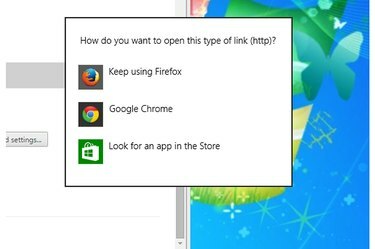
Windows beder dig om at vælge en standard webbrowser.
Billedkredit: Billede udlånt af Microsoft
Standardwebbrowseren i Windows 8.1 er Internet Explorer 11. I Windows 7 er standardbrowseren IE 10 eller 11. Under opsætningsprocessen bad Google Chrome 41 dig om at indstille den som standardwebbrowser. Hvis du nægtede, men senere ombestemmer dig, skal du gøre Chrome til standardbrowseren inde fra programmet eller ved at ændre standardprogrammerne, der bruges af Windows til at åbne filer. Du kan til enhver tid ændre standardwebbrowseren.
Indefra Chrome
Trin 1
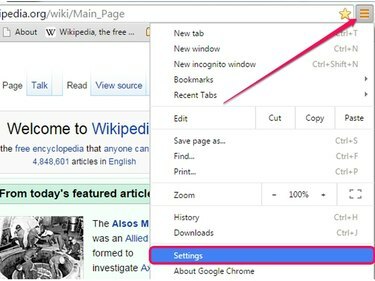
Åbner siden med Chrome-indstillinger.
Billedkredit: Billede udlånt af Google
Lancering Google Chrome i Windows 7 eller 8.1 skal du klikke på Chrome-menuen ikon og vælg Indstillinger for at åbne siden med Chrome-indstillinger.
Dagens video
Trin 2
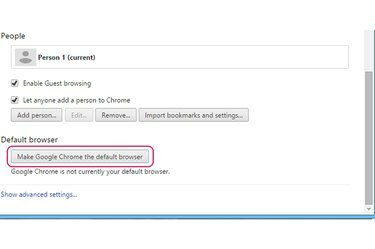
Knappen Gør Google Chrome til standardbrowser i sektionen Standardbrowser.
Billedkredit: Billede udlånt af Google
Rul til bunden af siden Indstillinger, og klik derefter på Gør Google Chrome til standardbrowseren knappen i sektionen Standardbrowser.
Trin 3
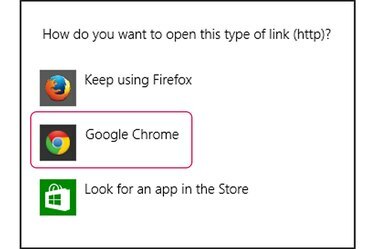
Google Chrome i dialogboksen Hvordan vil du åbne denne type link.
Billedkredit: Billede udlånt af Microsoft
Klik Google Chrome i Hvordan vil du åbne denne form for link dialog for at gøre Chrome til standardwebbrowser i Windows 8.1. Windows 7 viser ikke en bekræftelsesdialog; standardwebbrowseren ændres med det samme.
Trin 4
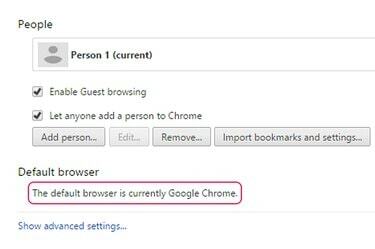
Meddelelsen, der bekræfter, at Chrome er standardbrowseren.
Billedkredit: Billede udlånt af Google
Sørg for, at Chrome er standardwebbrowseren ved at se på sektionen Standardbrowser på siden med Chrome-indstillinger. Windows bruger Chrome som standard, hvis du ser "Standardbrowseren er i øjeblikket Google Chrome" besked.
Fra Microsoft Windows
Trin 1
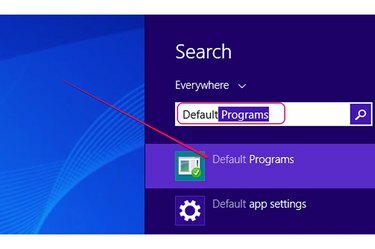
Åbning af standardprogrammerne fra søge-amuletten i Windows 8.1.
Billedkredit: Billede udlånt af Microsoft
Trykke Windows-S for at få vist søgeamuletten i Windows 8.1, skriv Standard ind i søgefeltet og klik derefter Standard programmer på listen over resultater for at åbne sektionen Standardprogrammer i kontrolpanelet.
I Windows 7 skal du udvide Start menu, type Standard og vælg derefter Standard programmer fra resultatlisten.
Trin 2
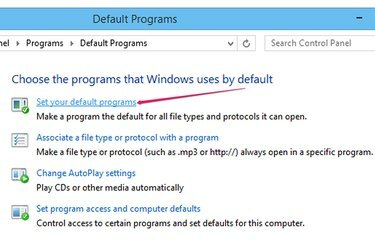
Linket Indstil dine standardprogrammer i kontrolpanelet.
Billedkredit: Billede udlånt af Microsoft
Klik på Indstil dine standardprogrammer link for at åbne afsnittet Indstil standardprogrammer i kontrolpanelet. Alle programmer vises i programlisten.
Trin 3
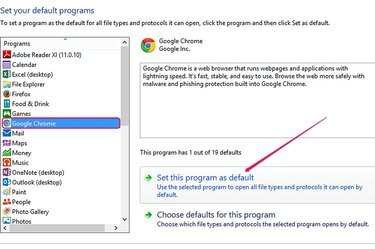
Indstillingen Indstil dette program som standard i Windows 8.1.
Billedkredit: Billede udlånt af Microsoft
Vælg Google Chrome program fra listen Programmer, og klik derefter på Indstil dette program som standard knappen for at gøre Chrome til standardwebbrowser i Windows 8.1 eller 7.
Trin 4
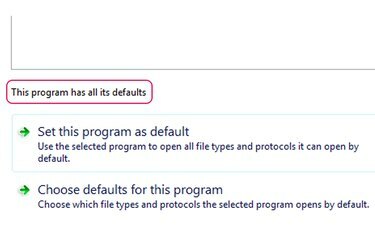
Meddelelsen, der bekræfter, at Chrome er standardwebbrowseren.
Billedkredit: Billede udlånt af Microsoft
Sørg for, at Google Chrome er standardwebbrowseren ved at se på området over Indstil dette program som standard knap. Det "Dette program har alle dets standardindstillinger" meddelelsen angiver, at Windows bruger Chrome som standardbrowser.
Tip
For at konfigurere Windows til at åbne bestemte filer -- såsom HTM- eller HTML-filer -- ved hjælp af Google Chrome skal du højreklikke på fil, vælg "Åbn med" og klik på "Vælg standardprogram". Vælg "Google Chrome" fra listen over tilgængelige programmer.
Du kan gøre enhver anden webbrowser - Firefox, Internet Explorer eller Safari - til standardbrowser ved at bruge de samme procedurer.



